Как исправить, что Mobile Legends Network Boost не работает
Разное / / July 11, 2023
Network Boost — это полезная функция в Mobile Legends, которая уменьшает задержки во время игры. Однако некоторые игроки столкнулись с проблемой, когда Network Boost не работает должным образом после обновления игры. Но не волнуйтесь! В этой статье мы объясним, что может быть причиной проблемы, и предложим вам несколько способов ее устранения. Следуя этим шагам, вы сможете наслаждаться игрой без каких-либо раздражающих задержек.

Оглавление
Как исправить, что Mobile Legends Network Boost не работает
Mobile Legends, как и многие другие онлайн-игры, иногда могут сталкиваться с ошибками и проблемами с сетью, которые мешают правильной работе. Но не беспокойтесь! У нас есть несколько методов устранения неполадок, которые помогут вам быстро решить эти проблемы. Итак, читайте дальше!
Быстрый ответ
Чтобы исправить неработающую Mobile Legends Network Boost, проверьте разрешения и настройки сети, выполнив следующие действия:
1. Открыть Программы в настройках вашего устройства и нажмите на Управление приложениями.
2. Найдите Мобильные легенды и нажмите на него.
3. Нажать на Использование данных.
4. Давать возможность мобильные данные и разрешения Wi-Fi если отключен.
Почему Mobile Legends Network Boost не работает?
Давайте сначала разберемся, почему функция Network Boost может работать неправильно в Mobile Legends. Пока это скорее всего баг в самой игре, есть несколько других факторов, которые могут способствовать этой проблеме. Вот некоторые возможные причины:
- Ошибка или сбой в приложении
- Устаревшая версия программного обеспечения игры
- Неправильные сетевые настройки или разрешения
- Несовместимость между игрой и программным обеспечением устройства
- Проблемы с подключением к мобильной сети или провайдеру Wi-Fi
Теперь, когда у нас есть лучшее представление о возможных причинах, давайте рассмотрим различные методы решения проблемы с повышением скорости сети в Mobile Legends. Помните, что не все методы могут работать для всех, поэтому рекомендуется пробовать их один за другим, пока не найдете тот, который работает для вас.
Способ 1: проверьте разрешения и настройки сети
Наличие у Mobile Legends необходимых разрешений и правильных настроек сети имеет решающее значение для работы функции Network Boost. Выполните следующие действия, чтобы проверить и настроить параметры:
1. Открыть Программы в настройках вашего устройства, а затем нажмите на Управление приложениями.
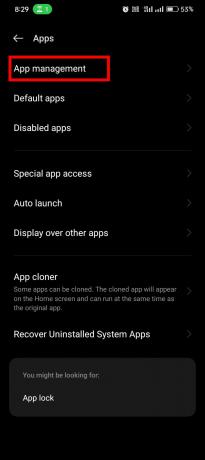
2. Найдите Мобильные легенды и нажмите на него.
3. Нажать на Использование данных и включить мобильные данные и разрешения Wi-Fi если отключен.
Кроме того, убедитесь, что оба мобильные данные и Wi-Fi включены в сетевых настройках вашего устройства. Затем перезапустите игру и попробуйте снова активировать Network Boost.
Читайте также:Как пополнить бриллианты в Mobile Legends
Способ 2: переключение Wi-Fi и мобильных данных
Вот умный обходной путь, который некоторые игроки сочли полезным. Хотя это может быть не постоянное исправление, стоит попробовать:
1. Начать с отключение Wi-Fi на вашем устройстве.
2. Запустить мобильные легенды используя ваше мобильное соединение для передачи данных.
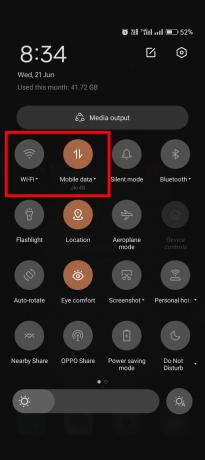
3. Войдя в игру, включите Увеличение сети вариант.
4. Оставаясь подключенным к мобильным данным, снова включить Wi-Fi без отключения от мобильной сети передачи данных.
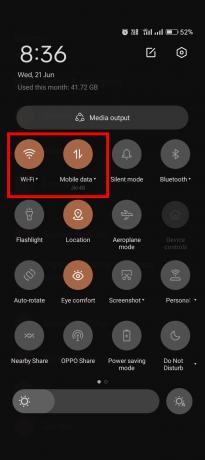
Проверьте, правильно ли работает Network Boost.
Способ 3: включить мобильные данные всегда активны в параметрах разработчика
Включение параметра «Мобильные данные всегда активны» в параметрах разработчика может гарантировать, что ваши мобильные данные соединение остается активным даже при подключении к Wi-Fi. Это может помочь разрешить любые конфликты с сетью. Функция повышения. Следуй этим шагам:
1. Открыть Настройки системы, найти Варианты для разработчиков настройки и нажмите на нее.
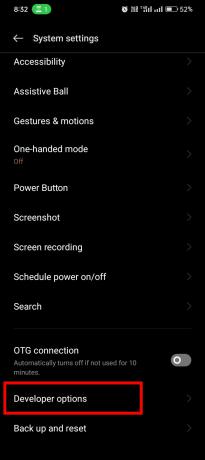
Примечание: Если параметр «Параметры разработчика» не отображается, вы можете включить его, перейдя в Настройки, открытие Об устройстве, выбор Версия, и нажав на Номер сборкимного раз пока он не скажет, что вы теперь разработчик.

2. В параметрах разработчика найдите СЕТЕВОЙ раздел.
3. Проверьте, Мобильные данные всегда активны настройка включена. Если он отключен, включить его.

После включения этой опции вернитесь в Mobile Legends и попробуйте снова активировать Network Boost.
Читайте также:Могу ли я иметь 2 аккаунта в Mobile Legends?
Способ 4: обновить Mobile Legends и программное обеспечение устройства
Поддержание в актуальном состоянии как приложения Mobile Legends, так и программного обеспечения вашего устройства может потенциально решить проблему Network Boost. Обновления часто включают исправления ошибок, улучшения производительности и улучшения совместимости.
Чтобы обновить игру:
Чтобы обновить игру, выполните следующие действия:
1. Перейти к Магазин игр.
2. Искать Приложение «Мобильные легенды» выполнив поиск в строке поиска.
3. Нажмите на Обновлятькнопка если обновление доступно.
Чтобы обновить устройство:
Требования: Android 4.1 или более поздняя версия, 1 ГБ ОЗУ или выше и 500 МБ дискового пространства или более
Чтобы обновить программное обеспечение устройства, выполните следующие действия:
Примечание: на рынке доступны различные мобильные устройства, поэтому шаги могут немного отличаться. В этом руководстве мы будем использовать Оппо А57 В качестве примера.
1. Перейдите к своему устройству Настройки и проверьте наличие доступных Обновление программного обеспечения.

2. Если доступно обновление, скачатьи установите его.
3. После обновления программного обеспечения вашего устройства, перезапусктвое устройство.
Запустите приложение Mobile Legends и проверьте, правильно ли работает Network Boost.
Способ 5: сброс настроек сети
Сброс сетевых настроек вашего устройства может помочь решить основные проблемы с подключением, которые могут повлиять на функцию Network Boost. Вот как это сделать:
1. Открыть Настройки системы.

2. Прокрутите вниз и нажмите на Резервное копирование и сброс.
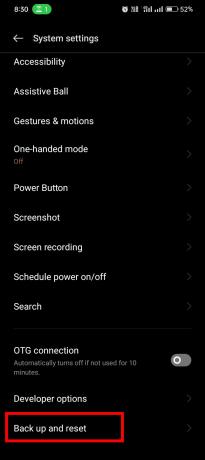
3. Нажать на Сбросить телефон.
4. Нажать на Сбросить настройки сети и подтверждать Подсказка.
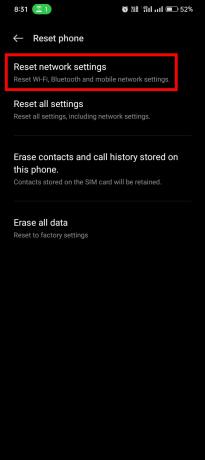
Затем запустите Mobile Legends и проверьте, решена ли проблема с Network Boost.
Опыт Network Boost не работает в Mobile Legends может разочаровать, но не теряйте надежды. Следуя методам, описанным в этой статье, вы сможете решить эту проблему в кратчайшие сроки и наслаждаться непрерывной игрой. Мы хотели бы услышать, какой метод работал для вас. Если у вас есть дополнительные вопросы о Mobile Legends, поделитесь ими в разделе комментариев ниже.
Генри — опытный технический писатель, стремящийся сделать сложные технологические темы доступными для обычных читателей. Обладая более чем десятилетним опытом работы в технологической отрасли, Генри стал надежным источником информации для своих читателей.



